Книга: Тайм-менеджмент. Полный курс
8.3. Настройка пользовательского представления. Правила автоформатирования
Настроить пользовательское представление – означает побудить Outlook показывать вам задачи сгруппированными, отсортированными и раскрашенными именно так, как вам хочется.
Для эффективной работы с Outlook нужно знать всего два слова и пять кнопок. Два волшебных слова – «Пользовательское представление» и «Пользовательское поле». О пяти кнопках – чуть позже.
Пользовательское представление – это некий взгляд на ваш список задач, возможность представить их именно так, как хотите вы, т. е. сгруппированными по смыслу, раскрашенными в разные цвета, упорядоченными по алфавиту или дате и т. д.
Поскольку для Outlook вы – пользователь, то и настроенное вами представление называется «пользовательским», в отличие от стандартных представлений, уже заложенных в Outlook.
Возможность увидеть наши приоритетные задачи раскрашенными и отображенными крупным шрифтом – это как раз пример пользовательского представления. Давайте разберемся, как его настроить таким образом, чтобы вам было удобно им пользоваться.
1. Кликните правой кнопкой мыши на серой надписи «Панель задач» в панели задач (стрелка 1, как показано на рис. 8.7).
2. В появившемся меню выберите пункт «Изменить текущее представление» (стрелка 2, как показано на рис. 8.7).
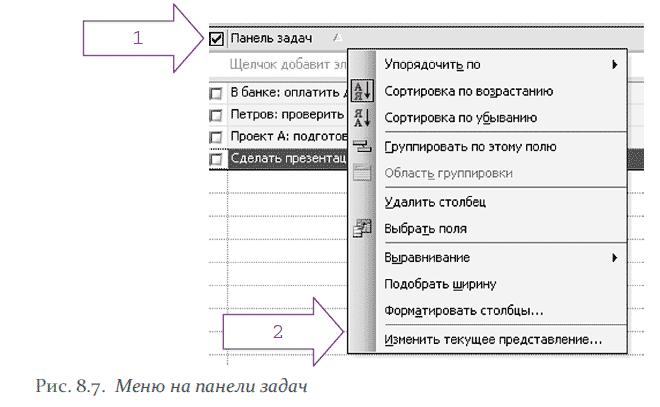
Мы вошли в то место, где можно менять текущее представление панели задач (рис. 8.8).
Здесь находятся те самые пять кнопок, которые нам потребуются для эффективного управления Outlook. Настроим отображение приоритетных задач красным цветом.
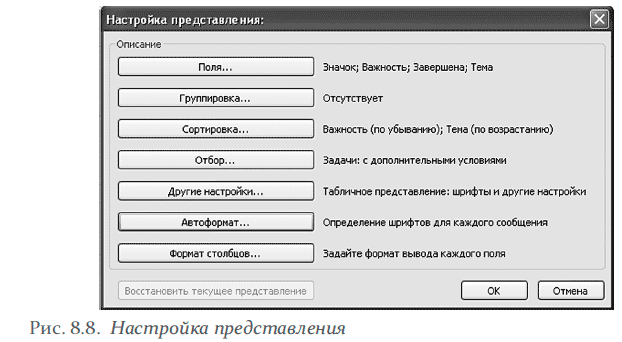
- Правила творческой лени
- 1.3. Правила подключения к компьютеру внешних устройств
- Настройка учетных записей пользователей
- Определение пользовательского формата числовых данных
- Правила именования файлов
- 1. Требования к табличной форме представления отношений
- Настройка доступа пользователей к рабочей книге
- 2. Правила вывода Армстронга
- 3. Производные правила вывода
- Не допускайте того, чтобы поток пользовательского интерфейса блокировался на длительное время
- Настройка верхней области навигации
- Настройка левой панели навигации




